
Nexus Root Toolkit(Nexus刷机与解锁工具)
v2.1.9 免费版- 软件大小:25.65 MB
- 更新日期:2020-12-30 09:38
- 软件语言:英文
- 软件类别:文件管理
- 软件授权:免费版
- 软件官网:待审核
- 适用平台:WinXP, Win7, Win8, Win10, WinAll
- 软件厂商:

软件介绍 人气软件 下载地址
Nexus Root Toolkit是一款多功能Nexus刷机与解锁工具,支持自动将用户需要解锁的所有文件汇总在一起,然后单击几下即可启动设备,或者将其闪回库存并重新锁定;用户还可以使用此程序备份/还原所有重要数据,Flash zip,设置文件权限,推和拉文件,安装应用程序,生成日志记录/错误报告等等;使用随附的文件关联选项,用户只需双击即可执行任务,例如刷新zip,安装应用程序,恢复android备份文件以及刷新/启动img文件;Nexus根工具包包括了用于在TWRP中自动执行任务的全功能界面,增强的还原功能,内置的自动更新程序/通知系统,任何构建模式,高级还原功能,用于查看adb/fastboot cmd的NRT- Live Log在后台运行的工具,快速工具实用程序,用于合并自定义build.prop调整的实用程序设置以及用于截取屏幕截图/屏幕记录的工具!
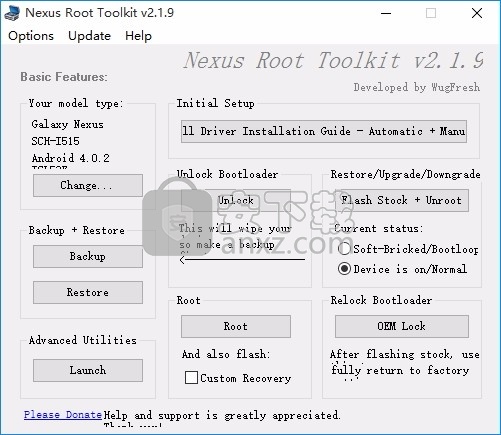
软件功能
支持所有最新的官方Android版本和Nexus设备。
该程序将智能地,有选择地下载设备所需的文件,并确保您正在使用最新的可用文件。
该程序甚至可以自动检测您的设备并进行构建。
此版本带来了对最近发布的工厂映像包的官方牛轧糖支持,并为XP用户提供了快速修复。
安装正确的ADB / Fastboot驱动程序。
自动检测设备并构建。
通过哈希检查验证自动下载所有必需的文件。
自动在所有Nexus设备上生成所有版本。
Flash自定义恢复(TWRP / CWM / Philz /其他)。
解锁Bootloader。
重新锁定引导加载程序。
恢复/升级/降级到任何Android版本。
从软砖/引导循环状态恢复设备。
智能设备/引导程序变量检查,以防止刷新不兼容的固件。
双模式ADB / Fastboot智能连接检查。
为单个或所有应用创建Android备份文件。
备份和还原虚拟SD卡。
备份和还原短信,通话记录,APN。
软件特色
支持使用自定义恢复创建完整的Nandroid备份。
快速启动将IMG文件闪存到任何设备分区。
闪存无强制加密Boot.img。
恢复库存内核。
Fastboot引导IMG文件(Boot.img / Recovery.img)。
Fastboot引导自定义或库存恢复。
Fastboot擦除/格式化分区。
抓取截图、屏幕记录、设置/检查文件权限。
Sideload OTA更新zip。
Flash zip文件(Roms / Gapps / Etc)。
调整显示密度、安装APK。
将文件推/拉到任何设备分区。
推/拉设备上的哈希检查验证系统,以确保完整的操作。
生成Logcat / Bugreport。
输入手动的ADB / Fastboot命令。
合并和管理自定义build.prop调整。
使用教程
用户可以点击本网站提供的下载路径下载得到对应的程序安装包
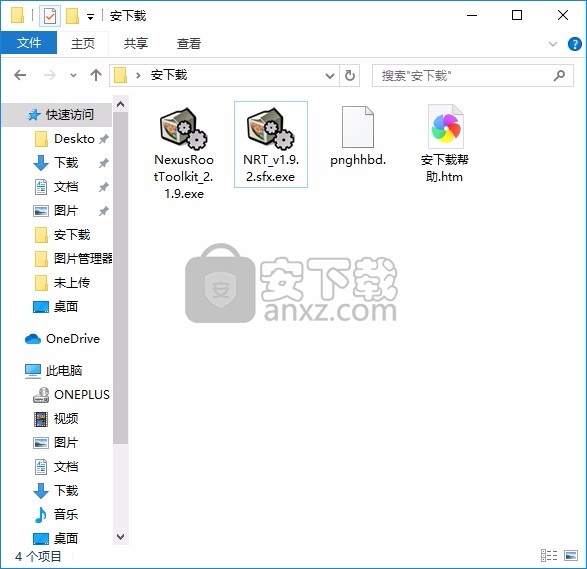
只需要使用解压功能将压缩包打开,双击主程序即可进行安装,弹出程序安装界面
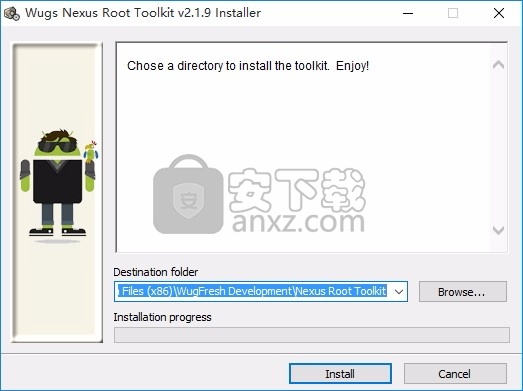
可以根据自己的需要点击浏览按钮将应用程序的安装路径进行更改
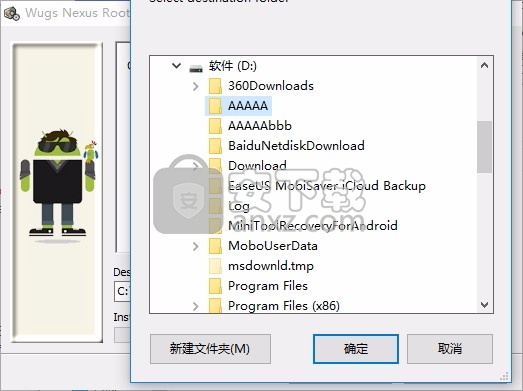
根据提示点击安装,弹出程序安装完成界面,点击完成按钮即可
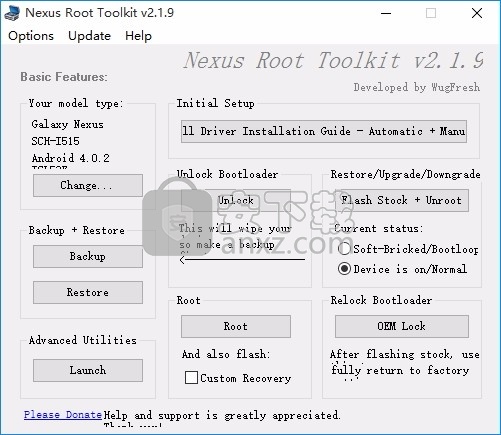
NRT如何完全根植我的设备?
该软件不使用漏洞利用来root您的设备,而是依靠解锁bootloader所获得的低级访问权限。
从根本上讲,扎根任何Nexus设备的基本步骤如下:
解锁引导程序
引导/刷新到备用恢复
使用该恢复来刷新超级用户恢复zip
除了某些所需的其他步骤之外,NRT还可以帮助自动执行这些主要过程。
更具体地说,当检查根按钮下的闪存自定义恢复时,该脚本还将为您处理闪存自定义恢复
并重命名某些系统文件(如果存在),这可能会阻止自定义恢复正常进行。该文件是:
/system/recovery-from-boot.p
此外,如果选中了闪存自定义恢复,该工具包还将安装一个简单的root用户应用程序
称为Quick Reboot(由PhongIT提供)
这提供了一种简单的方法来将设备直接重新引导到引导加载程序,恢复或系统中。
每当您尝试在没有计算机的情况下修改设备时,此功能将非常有用。
可以在工具箱选项菜单中禁用在根过程中自动安装此轻量级应用程序。
默认情况下,NRT还会安装用户根应用程序Busybox Installer Free(由Stericson提供)
以为您安装和配置所有最新的必需小程序。
Busybox不是root用户的要求,但是许多Playstore root应用程序都需要其applet才能正常运行。
Stericson's Busybox Installer的这种自动安装可以在工具箱选项菜单中禁用
也可以切换为通过Playstore安装Busybox Pro。
为了使这些过程完全自动化,NRT使用了(修改的)boot.img
我针对每个构建(和每个设备)对其进行了调整和重新编译。
临时引导这些修改后的boot.img可以启用特权命令;
更具体地说,获得adb root shell访问。
NRT利用增加的外壳程序访问权限将名为openrecoveryscript的专用自动生成的临时脚本文件推送到设备。
现在,位于设备/cache/recovery/目录中的该openrecoveryscript文件通过TWRP自定义恢复得到读入
并最终将其定向以刷新一系列zip。
更具体地说,它闪烁了Chainfire的SuperSU,这是我打包用于安装用户根应用程序busybox的一个zip,
当脚本最终完成时,它将提供一些有关如何安装busybox小程序并确认root的信息。就是这样。^ _ ^
设备显示不正确的内部存储空间
这可能会在执行快速库存操作之后发生。解决方案是恢复库存中的出厂设置。
如果要保留用户数据,可以尝试仅擦除缓存。
如果您已经安装了自定义恢复,则可以使用工具包“高级实用程序”>快速启动闪存”>恢复>恢复库存恢复。
如果标准的出厂重置无效,请尝试再次刷新库存。
如果问题仍然存在,则可以尝试使用高级实用程序>快速启动格式>,然后将其格式化为系统和用户数据
然后再使用“软砖块模式”再次“ Flash Stock + Unroot”(如果需要)。
我的Nexus设备完全搞砸了。它有______问题。我该怎么办??
如果您曾经遇到过无法解释的设备复杂性,需要升级/降级
或者需要将其还原到初次购买时的状态,然后使用“ Flash Stock + Unroot ”功能。
为避免麻烦,请启用“ 强制闪光模式”(推荐)
如果要避免数据擦除,请启用“ 无擦除模式”(仅应用于增量更新)。
如果您有并发症,请禁用无擦拭模式。
首先备份您的重要文件,然后进行一次干净的刷新(设备将被完全擦除,包括sdcard内容)。
如果您的设备正在引导或无法引导,请使用Flash Stock+Unroot和Soft-Bricked/Bootloop 选项
并按照屏幕上的说明手动将设备引导至引导加载程序模式并还原设备。
如果您打算退还该设备,请在用完Flash产品后也可以通过OEM锁定按钮将其重新锁定。
我的设备无法恢复!怎么修??
除非您有意发出fasboot擦除恢复或fastboot格式恢复命令,否则根本没有恢复的可能性很小。
您可能会混淆库存恢复预屏,以表示缺少恢复。这是可以理解的,因为库存回收的预筛非常有误导性。
这是一张机器人背面的照片,上面有张开的胸膛和红色的感叹号。不要惊慌。
调出库存恢复菜单:
在按住电源的同时,按提高音量。
现在,您可以使用音量键进行导航,并使用电源按钮进行选择。
因此,要重新启动设备,只需导航至重新启动系统,然后按电源按钮即可。
调出菜单的按键组合在所有设备上可能并不相同。如果无法正常显示菜单
请尝试同时按下所有三个按钮(提高音量,降低音量和电源),然后重复几次直到它起作用。
人气软件
-

PDF去水印工具(PDF Watermark Remover) 9.69 MB
/简体中文 -

万能文件打开器(FileViewPro) 58.1 MB
/简体中文 -

Beyond Compare 3中文 33.48 MB
/简体中文 -

目录文件清单生成工具 Excel清单 绿色版 5.00 MB
/简体中文 -

空文件夹清理工具(EmptyFolderNuker) 0.16 MB
/简体中文 -

LDAP Admin(LDAP管理工具) 1.84 MB
/简体中文 -

ePDF 5.35 MB
/简体中文 -

picture manager 2013单独安装包 19.65 MB
/简体中文 -

project reader中文版 8.96 MB
/简体中文 -

笔记本wifi万能钥匙电脑版 10.46 MB
/简体中文


 华为云空间 v15.3.0.300
华为云空间 v15.3.0.300  联想Filez 9.4.3.0
联想Filez 9.4.3.0  文件管理器 XYplorer v24.70.0000
文件管理器 XYplorer v24.70.0000  FreeFileSync v12.2 绿色
FreeFileSync v12.2 绿色  UltraCompare Pro 18中文 32/64位 附注册机
UltraCompare Pro 18中文 32/64位 附注册机  Deltawalker(文件比对工具) v2.3.2 免费版
Deltawalker(文件比对工具) v2.3.2 免费版 












